Secrets af Microsoft Word, som vil forenkle og fremskynde dit arbejde
Arbejde Og Studere / / December 25, 2019
Ægte interesse for læserne Layfhakera artiklen omkring 10 Microsoft Word-funktioner, der er nyttigt at anvende i deres arbejde, gjorde det klart, at emnet er værd at udvikle. Nå, lad os fortsætte.
1. Udskift standardskrifttype
Dine personlige præferencer og virksomhedernes optegnelser forvaltning standarder kræver brug af nogle specifikke skriftstørrelse, såsom Arial, 14 pkt. Det er en skam, selvfølgelig, at Word ikke kender til det, og gang på gang efter start tilbud udskrive Calibri, 11 pt. Så du igen og igen ændre skrifttypen for hvert nyt dokument. Det tager et sekund, men omfanget af sidste år - ur. Måske er det tid til en gang for alle at beskæftige sig med dette?
Angiv skrifttype og størrelse, der vil blive brugt som standard for alle nye filer.
Gå til fanen "Home", aktivere dialogboksen "Font", indstille de ønskede værdier, og klik på "Default" i nederste venstre hjørne. Du bliver bedt om at gemme ændringerne i den aktuelle fil eller alle dokumenter. Du er velkommen til at nøjes med det.
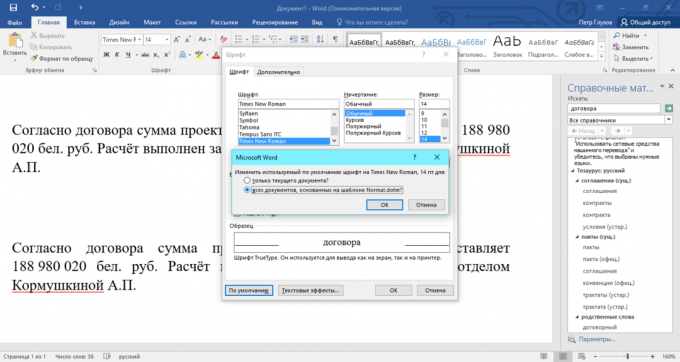
2. Brug synonymer bund
Selvfølgelig vil de videnskabelige fordele ved de eksakte videnskaber og juridisk dokument med en stærk ordforråd ikke tolerere substitution af vilkår. Men poludelovom og almindeligt brev er acceptabelt (eller bare har brug for at) bruge forskellige ord med lignende betydning. Så din tekst vil miste den monotoni, forbedre læsbarheden, farve og erhverve en hel vil sætte dig i det bedste lys. Men hvad nu hvis ordforråd er ikke så stor eller hoved nægter at tænke? Uendelighed kravler i din browser for at få hjælp?
Indbygget i Word synonymordbog vil hjælpe dig problemfri pick synonyme.
Find den ofte gentagne ord og klik på det med musen, mens du holder knappen Alt. På højre side af skærmen vises en meddelelse nederst og du vil finde en ordbog over synonymer.
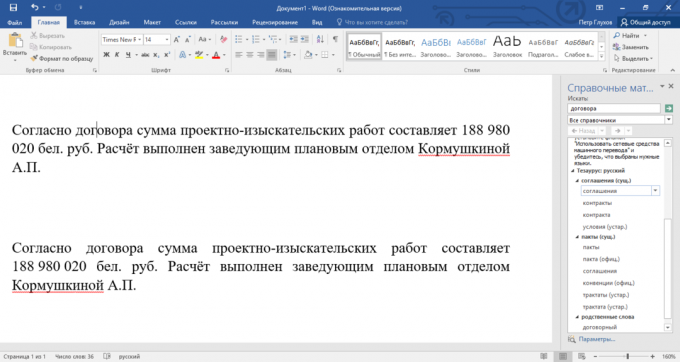
3. Hurtigt flytte elementer på listen
Det er ingen hemmelighed, at de punktopstilling og nummererede lister lette opfattelsen af oplysninger. Eye klamrer til deres individuelle komponenter og passerer Parsede strukturen i vores hjerne, der letter udenadslære. Det er derfor, reklamer, præsentationer, rapporter og planer for livet er meget ofte beregnet på grundlag af lister. Alt er godt, men ikke alle ønsker at kommunikere med dem i første omgang på grund af formatering ulejligheden. Et særligt tilfælde - at flytte masker i forhold til hinanden, hvilket normalt sker ledsaget af kontinuerlig kopipasta. Nok af vold mod C og V.
Kombination Alt + Shift + ↑ (↓) vil bevæge det aktuelle element i den forudbestemte retning.
Men disse genvejstaster arbejde for afsnit. Du kan kile i bidder af tekst, selv blandt de listeelementer.
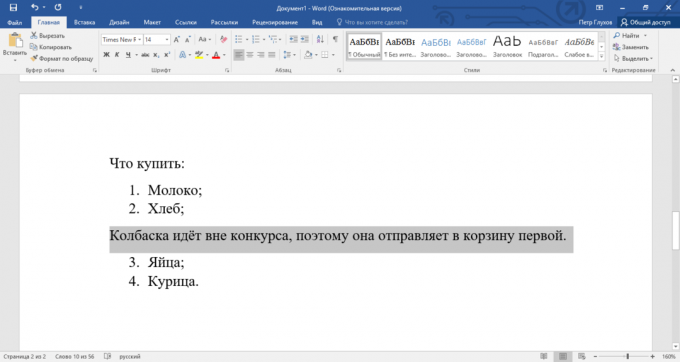
4. Brug ikke-brydende mellemrum
Revisorer og økonomer har en gylden regel: Toe og andre figurer fra de store mængder bør ikke spredes på forskellige linjer. Omtrent den samme plante have sekretærer, der mener, at initialerne ikke falder ud af navnene. Men Word ikke genere andre folks professionelle vaner og adskiller uadskillelige uden et stik af samvittighed. Og her mange umodne kvindelige psyke begynder at svigte. Bunker af uanstændighed rettet til systemadministratoren (manden som kunde Gates), så bare slette de rum, men med dem, ser det ud til, at problemet. "Belønning" selvbedrag - promiskuitet og alyapovogtoast.
Uløselig huller forhindre adskillelse af rækker i en bestemt placering for større læsbarhed. Tryk på Skift + Ctrl + «Space" til at indsætte ikke-breaking space.
Breaking mellemrum anbringer egnede i reduktioner (fx t. D.) Mellem tal og enheder målinger (for eksempel 100 kg), mellem de specielle symboler og deres tilhørende tal (for eksempel № 55). Displayet tilstand blanke non-breaking space vises i form af en cirkel.
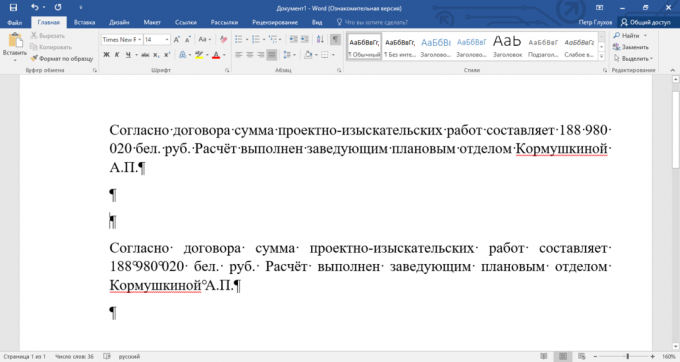
5. Brug feltkoder
Fortsat temaet af magien i elektroniske papirer og virtuelle penge. En erfaren medarbejder i den finansielle sektor bruger i sit arbejde brugerdefinerede felter. De bruges som pladsholdere for variable data i en skabelon-fil.
Arbejde med feltkoder kan virke lidt akavet, men den rette færdighed i standarddokumenter er det stadig nyttigt. Det er nok til at gøre små ændringer til standard servicekontrakt for at opdatere feltet, og du vil ikke have at genindtaste en masse tekst.
For eksempel ved hjælp af feltkoder nemt oversætte sekscifret (skam, at så lidt) af en opskrift. Dette er en almindelig praksis at undgå misforståelser, hvis din partner ønsker pririsovat et par numre til et allerede udskrevet dokument. Et andet fælles sag - for at indsætte den dato, hvor dokumentet blev oprettet.
Kombinationen af Alt + F9 ændrer visning af feltkoder og deres betydninger.
Klik på fanebladet "Indsæt", derefter søge efter "Quick Parts" og klik på "Felt". Selv om det er muligt at komme ind og lettere: Tryk på Ctrl + F9. Hvornår vil de seler, skal du skrive dem ind i kommando = 989.152 \ * CardText. Redaktøren vil registrere det angivne antal som "980-9152".
På markerne, deres koder og nøgler, kan du oprette en meget mere kompliceret ting. Få at vide dette kraftfulde værktøj, og automatisering af dit arbejde for at udvide betydeligt.
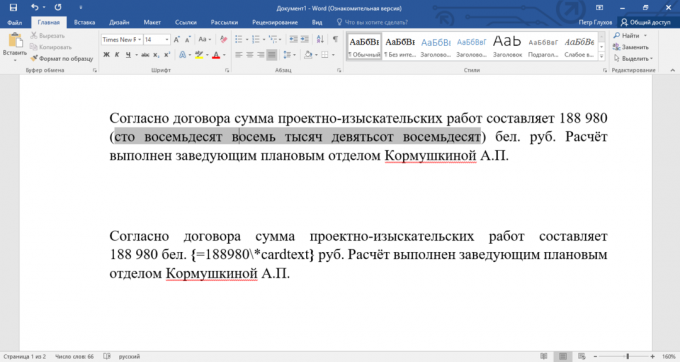
6. Angiv en adgangskode til åbning af dokumentet
Uautoriseret adgang til din computer, flash-drev, eller cloud storage er dårligt voldsramte nerver og tegnebog. Okay, skurk brød ind i banken, men at åbne cellen han har endnu til. Prøv, min kære, 128-bit kryptering er AES, som i øvrigt bliver brugt af den amerikanske regering for at beskytte oplysninger, som udgør en statshemmelighed. Det er dette niveau af sikkerhedsmæssige Word tilbud til sine brugere.
Husk, du får ikke at genvinde en tabt adgangskode. Denne mulighed eksisterer simpelthen ikke.
Gå til fanen "Filer", gå ned til "oplysninger" skal du klikke på knappen "Beskyt dokument" og vælg "Krypter med adgangskode". Der er et maksimum på 255 karakterer og små bogstaver. For at fjerne beskyttelsen, åbne dokumentet og blot slette adgangskoden på samme sted.

7. Limit ændringer
Det sker, at en person, rengøring af lejligheden forvandler dit hjem til en ordnet kaos af ukontrolleret udenlandske orden. Den samme vage følelse af taknemmelighed opstår, når nogen forsøger at arbejde på din uberørt, perfekt tekst. Hvad hvis hele opsving rekord stadig ikke kan være? Lad "velgører" udseende, men ikke røre det, begrænser ændringerne.
Begrænsning formatering giver dig lave en forudbestemt ændring eller aktivere "read-only" mode.
Gå til fanen "Filer", gå ned til "Detaljer", skal du klikke på knappen "Beskyt dokument" og vælg "Begræns redigering." Du kan forhindre nogle stilarter, angive den del af teksten, og brugeren, hvilket forbud ikke vil arbejde, samt angive de typer af ændringer, der aftales.

8. brug Autokorrektur
Destruktive, undervurderede, sjældent anvendte funktioner i Word, som af en eller anden grund til at mennesker vige tilbage fra en stationær computer-system. Meget mærkeligt, men de samme mennesker kan ikke forestille mig deres liv uden Autokorrektur tilstand på din mobiltelefon. Som for mig, grunden til misforståelsen er banale uvidenhed, fordi indstillingerne er skjult i midten af ingenting.
Hvorfor det? Det sker ofte, at du ejer en blind metode til udskrivning, men fingrene blankt nægter at ringe til et bestemt rækkefølge af bogstaverne i visse ord korrekt. Den mest berygtede tilfælde er bare og nødvendigt at tilvejebringe i Autokorrektur. Det er også nyttigt, for eksempel for at reducere stavningen af hans efternavn og initialer til de tre bogstaver. Banal, men sparer tid.
Med Autokorrektur let reducere stave svære ord, sætninger og endda hele sætninger indtil par symboler. Den anden nyttig side - korrektion af dine personlige almindelige fejl og stavefejl.
Gå til fanen "Filer", klik på "Indstillinger", vælg "Spelling" og klik på "Indstillinger for Autokorrektur." Udfyld kolonnen "Change" og "On". Udført. din skrivehastighed skal vokse.
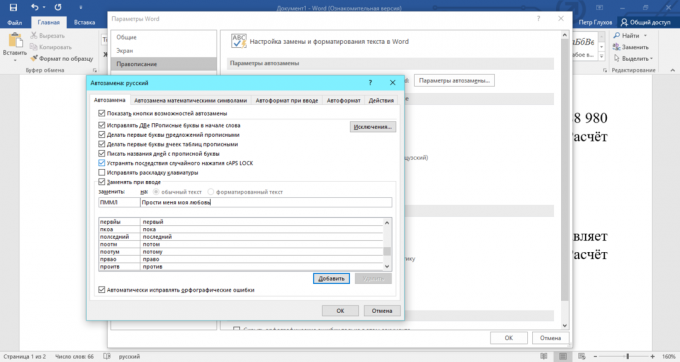
9. Hold en sikkerhedskopi af dokumentet
Sandsynligvis i hjertet, er der et par ar opnået efter en pludselig strømsvigt eller utilsigtet ekstraktion af det flytbare drev. Sådanne hændelser forårsager brugerne til at købe nødstrømsanlæg, og for at reducere intervallet autosave fil. Men der er en tredje linje i forsvaret af dine dokumenter - Opret en sikkerhedskopi, der vil være nyttigt under data recovery fra uforudsete problemer.
De backup-filer kan bruges ikke kun anvendes til genindvinding af beskadigede filer, men også som et arkiv med tidligere versioner af dokumentet.
Gå til fanen "Filer", se "Indstillinger", for at vælge "Avanceret" og finde blokken "Lagring". Her og gemte indstillingen "opretholde altid en sikkerhedskopi."
Backup gemmer kun den sidst gemte tilstand af dokumentet, men indeholder ingen mellemliggende ændringer.

10. Tilpas "haler" sider
Jeg er sikker på, at du vil komme på tværs frække tekster "haler", der Vile omladet fra den ene side til den anden. Og de ønsker ikke at udskrive to sider i stedet for én! Kampen for besparelse går på alle fronter: linjerne er fjernet, mindske afstanden mellem bogstaverne er skåret felt. Men ikke altid hasteforanstaltninger producere resultater, og hvis de giver, at prisen på en stor mængde af tid. Og alt sammen fordi brugerne ikke kender funktionen "Cut side".
Den "Cut side" forsøger at presse teksten på den ene side på grund af en mindre reduktion af størrelsen og afstanden af teksten.
Gå til Hurtig adgang Ribbon indstillinger, skal du vælge "Flere Kommandoer" vises på afbryderen "Alle hold", og derefter knalde listen til kommandoen "Cut side" og perekin'te den til højre vindue. Nu, kun et klik væk, "hale" af omskæring.
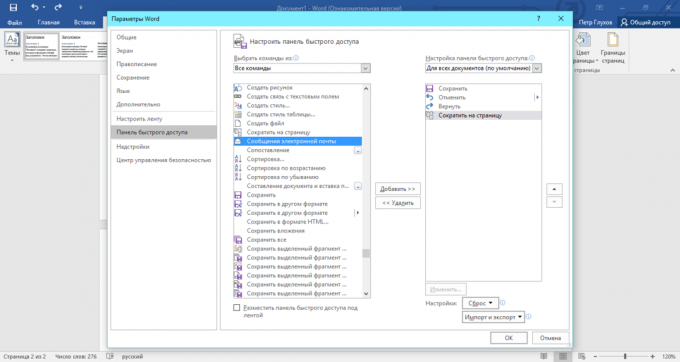
Ovenstående funktioner er mere tilbøjelige til at stede i Word 2007/2010, og i hvert fald i den udgave 2013. Jeg anbefaler at opgradere til den nyeste version af teksteditoren, hvis du ikke allerede har.


